手提电脑无声如何解决?有哪些检查和修复步骤?
- 百科知识
- 2025-03-25
- 9
在使用手提电脑时,遇到无声问题可能会严重影响您的工作和娱乐体验。本文将提供一系列检查和修复步骤,帮助您解决电脑无声的困扰。
一、初步检查
1.1检查音量设置
在开始复杂的检查之前,请首先确保您的电脑音量没有被意外地调至最小。请按照以下步骤进行检查:
确认电脑扬声器没有被静音。
调高音量至最高水平。
检查电脑任务栏的音量图标,确保没有应用程序(如媒体播放器、视频会议软件等)将声音降低或关闭。
1.2检查外部扬声器或耳机
如果您使用的是外部扬声器或耳机,请检查这些设备的连接是否稳定,并确保它们没有被其他设备占用或损坏。

二、系统级检查
2.1检查声音设置和驱动程序
打开“控制面板”>“硬件和声音”>“声音”,查看扬声器或播放设备是否被设置为默认设备。
确认音频驱动程序是否为最新版本。前往设备管理器,展开“声音、视频和游戏控制器”,右键点击音频设备选择“更新驱动程序”。
2.2运行音频故障排除器
在Windows系统中,您可以利用内置的故障排除器来检查和修复音频问题。按照以下步骤进行:
点击“开始”菜单,输入“音频”,选择“故障排除”>“播放音频”。
依照提示完成音频故障排除步骤。

三、硬件级检查和修复
3.1确认音频硬件正常
检查扬声器或耳机在其他设备上是否可以正常工作。
确认电脑内置扬声器是否有物理损坏。
3.2检查和更换连接线
如果您的手提电脑有可更换的音频连接线,请按照以下步骤进行:
断开所有非必要的连接线,重启电脑。
尝试使用其他音频线连接到电脑上,以确认问题是否出在线路上。
如果更换音频线后问题解决,那么原来的音频线可能已经损坏。
3.3考虑硬件损坏
如果上述步骤都不能解决您的问题,那么可能是电脑内部音频硬件出现了故障。此时,您可能需要专业的技术支持,或者考虑送到维修店进行诊断。
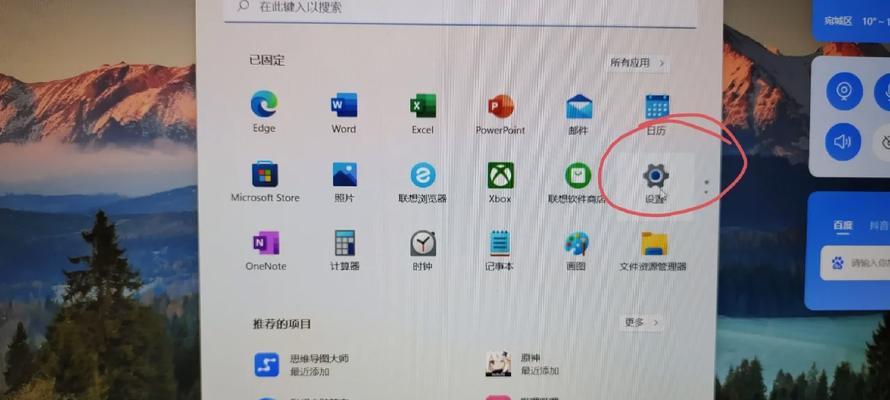
四、软件级检查
4.1检查和优化音频服务
确保Windows音频服务正在运行。按下Win+R键,输入services.msc,找到“WindowsAudio”服务,确认其状态为“正在运行”。
如果服务未运行,右键选择“启动”。
4.2检查病毒和恶意软件
确保您的电脑没有被病毒或恶意软件感染,这些恶意程序可能会干扰正常的音频输出。运行您的杀毒软件进行全盘扫描。
五、实用技巧
5.1检查音频输出设备切换
有些手提电脑拥有快捷键来切换音频输出设备,如耳机和扬声器。在您遇到无声问题时,尝试按下这些快捷键来切换音频输出。
5.2关注系统更新
定期检查并安装操作系统更新,因为有时无声问题可以通过系统更新获得修复。
5.3创建系统还原点
在进行任何重要的系统更改前,创建一个系统还原点是个好习惯。这样如果问题变得更加复杂,您可以通过还原点回退到之前的状态。
六、
通过以上检查和修复步骤,您应该能够定位并解决手提电脑无声的问题。如果问题依然存在,可能需要专业的技术支持。记住,在采取任何措施前,备份您的重要数据总是一个明智的选择。
版权声明:本文内容由互联网用户自发贡献,该文观点仅代表作者本人。本站仅提供信息存储空间服务,不拥有所有权,不承担相关法律责任。如发现本站有涉嫌抄袭侵权/违法违规的内容, 请发送邮件至 3561739510@qq.com 举报,一经查实,本站将立刻删除。